Wprowadzenie
Urządzenia Apple oferują wyjątkową integrację, która poprawia wrażenia użytkownika w każdej sferze. Wyróżniającą się funkcją jest używanie iPhone’a jako kamery internetowej do MacBooka, co umożliwia poprawę jakości wideo i elastyczność twórczą. Ten przewodnik opisuje, dlaczego ta integracja jest korzystna, czego potrzebujesz, aby rozpocząć, oraz szczegółowy proces przekształcenia iPhone’a w kamerę MacBooka.

Dlaczego używać iPhone’a jako kamery MacBooka?
Eksplorując ten setup, głównym powodem jest znacząca poprawa jakości wideo. Aparaty iPhone są wyposażone w czujniki o wysokiej rozdzielczości i zaawansowane funkcje obrazowania, znacznie przewyższające standardowe aparaty wbudowane w MacBooki. To nie tylko poprawia jakość wizualną, ale także dodaje głębi do Twoich filmów.
Dodatkowo, iPhone oferuje wszechstronność. W przeciwieństwie do stałych kamer internetowych, iPhone można łatwo przestawić. Umożliwia to użytkownikom uchwycenie idealnego kąta w różnych scenariuszach, takich jak spotkania biznesowe czy tworzenie treści. Ta umiejętność zapewnia twórczą przewagę, która jest często potrzebna zarówno w zastosowaniach profesjonalnych, jak i osobistych.
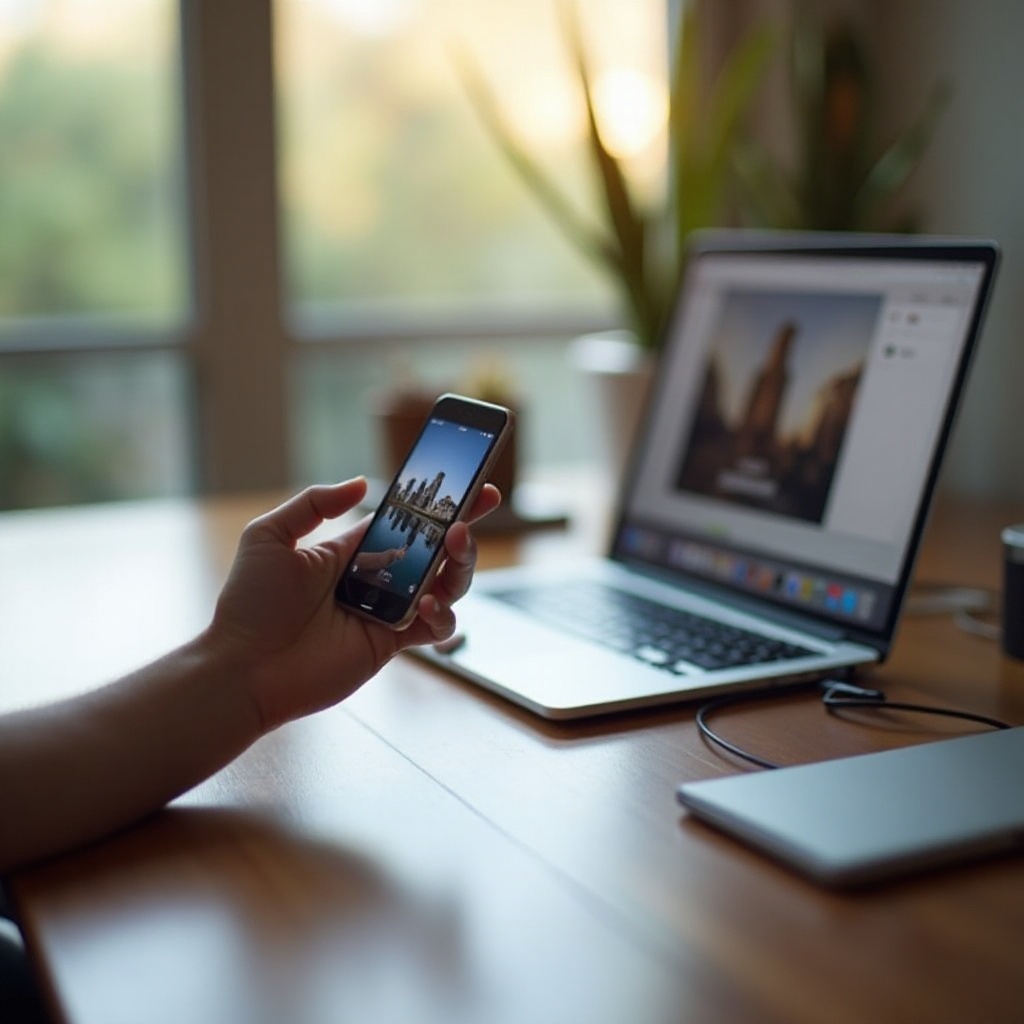
Wymagania techniczne i początkowa konfiguracja
Aby pomyślnie skonfigurować iPhone’a jako kamerę MacBooka, musisz zapewnić zgodność i posiadać niezbędne oprogramowanie:
– Zgodne urządzenia: Upewnij się, że używasz nowoczesnego iPhone’a i MacBooka z funkcją Continuity Camera.
– Niezbędne aplikacje i oprogramowanie: Zaktualizuj iPhone do najnowszej wersji iOS i MacBook do nowego macOS. Rozważ aplikacje zewnętrzne, takie jak EpocCam, dla dodatkowych funkcji.
– Opcje łączności: Wybierz między połączeniem bezprzewodowym z użyciem Continuity Camera lub bardziej stabilnym połączeniem przewodowym dla nieprzerwanej usługi.
Te przygotowania stanowią solidną podstawę, pozwalającą na płynne przejście do konfiguracji urządzeń.
Przewodnik krok po kroku
- Zainstaluj wymagane aplikacje: Zacznij od zainstalowania dowolnych aplikacji kamery internetowej innych firm na swoim MacBooku. Postępuj zgodnie z instrukcjami na ekranie, aby zakończyć instalację.
- Ustanów połączenia: Podłącz swojego iPhone’a. Użyj Bluetooth i Wi-Fi do działania bezprzewodowego lub kabla Lightning do USB dla stabilnego połączenia przewodowego.
- Dopasuj ustawienia do optymalnego użytkowania: Otwórz swoją aplikację wideo, wybierz iPhone jako źródło kamery i dostosuj ustawienia, aby uzyskać najlepsze wyniki w zakresie rozdzielczości i liczby klatek na sekundę.
Teraz, gdy Twoje urządzenia są połączone, możesz cieszyć się używaniem iPhone’a jako kamery internetowej, maksymalizując jakość swoich komunikacji wirtualnych.
Dostosowywanie ustawień kamery dla najlepszych wyników
Optymalizacja ustawień iPhone’a jest kluczowa dla osiągnięcia najwyższej jakości wideo. Wykorzystaj funkcje takie jak tryb portretowy, aby stworzyć profesjonalny efekt tła z miękkim ujęciem, które zwiększa skupienie na obiekcie. Dostosuj ekspozycję i ostrość w aplikacji, aby dostosować się do różnych warunków oświetleniowych.
Zawsze zwracaj uwagę na oświetlenie i pozycjonowanie. Siedzenie naprzeciw dobrze oświetlonego źródła, takiego jak naturalne światło z okna, zapewnia doskonałe oświetlenie. Ustaw swojego iPhone’a na poziomie oczu, aby utrzymać naturalną i angażującą perspektywę.
Praktyczne zastosowania i przypadki użycia
Gdy Twój iPhone został skonfigurowany jako kamera MacBooka, staje się nieocenionym narzędziem w wielu aktywnościach. Dla profesjonalistów zwiększa klarowność wideokonferencji, zapewniając skuteczną prezentację podczas spotkań. Nauczyciele mogą poprawić jakość swoich filmów instruktażowych, przekazując informacje jasno i interaktywnie.
Twórcy treści również docenią to rozwiązanie do produkcji wysokiej jakości treści wideo na platformach takich jak YouTube i Instagram. Możliwość łatwego dostosowywania pozycji kamery i ustawień pozwala na swobodę twórczą, zapewniając przewagę w produkcji treści.
Rozwiązywanie powszechnych problemów
Mimo płynnej konfiguracji czasami mogą pojawić się problemy techniczne. Dobrą wiadomością jest to, że większość problemów można łatwo rozwiązać:
– Problemy z połączeniem: Upewnij się, że Bluetooth i Wi-Fi są aktywne. Uruchom ponownie oba urządzenia, aby przywrócić łączność, jeśli to konieczne.
– Błędy oprogramowania: Utrzymuj iOS i macOS w najnowszej wersji. Jeśli problemy nadal występują, zainstaluj ponownie aplikacje firm trzecich.
– Problemy z jakością wideo: Oczyść obiektyw kamery iPhone’a i upewnij się, że ustawienia rozdzielczości w aplikacji są optymalne.
Rozwiązanie tych powszechnych problemów zapewnia stabilne i przyjemne doświadczenie, gdy eksplorujesz możliwości nowego ustawienia kamery internetowej.

Podsumowanie
Na zakończenie: używanie iPhone’a jako kamery MacBooka nie tylko poprawia jakość wideo, ale także dodaje elastyczności i kreatywności do interakcji cyfrowych. Dzięki temu przewodnikowi masz wiedzę potrzebną do skonfigurowania i maksymalnego wykorzystania urządzeń Apple. Zagłęb się w to udoskonalone ustawienie już dziś i odkryj nowe możliwości w swoim ekosystemie.
Często zadawane pytania
Czy mogę używać starszych modeli iPhone’ów jako kamery do MacBooka?
Starsze modele mogą nie mieć niektórych funkcji, ale aplikacje firm trzecich mogą umożliwić ich użycie.
Jakie są najlepsze aplikacje do tego rozwiązania?
Najlepsze aplikacje to EpocCam, iVCam i Camo, oferujące bogate funkcje.
Jak zapewnić stabilne połączenie?
Połączenie przewodowe zapewnia stabilność, a aktualizacja oprogramowania zapewnia solidne połączenie bezprzewodowe.
